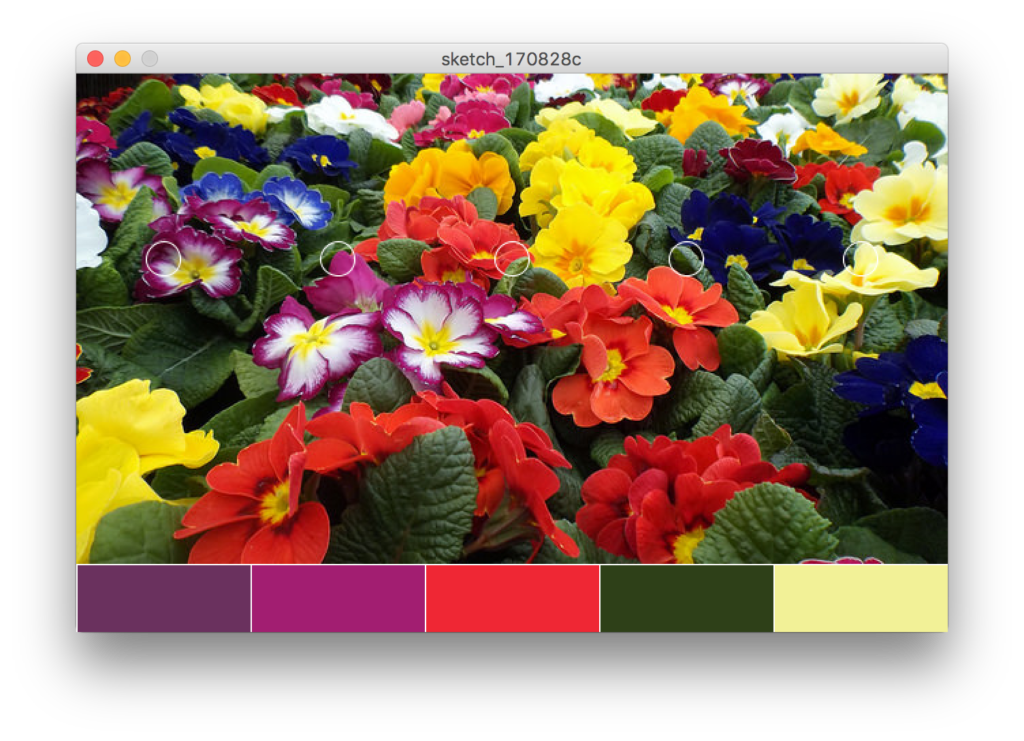Una palette di colori da un'immagine
Nelle ultime settimane mi è capitato di fare diversi lavori di grafica – che non è propriamente il campo in cui sono più ferrato – e mi sono sempre trovato in crisi nella scelta della palette di colori più adatta a quello che stavo facendo.
Mentre ero alla ricerca della giusta combinazioni di colori su siti come Coolors e Adobe Color mi è tornata in mente una frase di Joshua Davis detta in uno dei suoi video (non cito testualmente, vado a memoria): le palette di colori che funzionano meglio sono quelle legate a immagini a cui siamo abituati, come un tramonto sul mare oppure le gradazioni di verde in un bosco in montagna. Ecco perché estrarre i colori da una foto è uno dei modi migliori per trovare delle combinazioni che funzionano.
Da qui l'illuminazione: perché non creare uno sketch in Processing per aiutarmi?
Leggere i colori da un'immagine
Partiamo riciclando il codice visto nell'ultimo post: Modificare la dimensione della finestra in base all'immagine caricata. Creiamo un oggetto di tipo PImage e facciamo in mondo che la finestra si ridimensioni automaticamente al caricamento del file. Nel codice sotto riportato noterete un +50 pixel nell'altezza che servirà come spazio per rappresentare i colori della palette in tempo reale.
Per questo sketch ho deciso di utilizzare l'immagine di un prato fiorito: 
Ricordatevi di inserire l'immagine nella cartella /data come spiegato qui.
/*
* Una palette di colori da un'immagine
* Federico Pepe, 28.08.2017
* http://blog.federicopepe.com/processing
*/
PImage img;
void setup() {
size(1, 1);
surface.setResizable(true);
img = loadImage("flowers.jpg");
surface.setSize(img.width, img.height+50);
}
void draw() {
}
Creiamo due variabili di tipo integer: la prima, numPoints indica il numero di colori di cui sarà composta la nostra palette. Ho deciso di chiamarla points perché prenderemo i dati colori da dei punti nell'immagine. La seconda pointX la utilizzeremo come riferimento per calcolare il valore di x dei punti scelti che, ai fini di questo esempio, saranno equidistanti.
Aggiungiamo un po' di codice nel ciclo draw(): mostriamo l'immagine come sfondo e carichiamo l'array di pixel. Come anticipato, assegniamo a pointX il valore della larghezza della foto caricata diviso il numero di punti.
Utilizziamo il classico ciclo for per trovare i colori dei punti. Creo un minimo di interfaccia per aiutarmi nel lavoro: intorno ai punti di riferimento disegno un cerchio.
/*
* Una palette di colori da un'immagine
* Federico Pepe, 28.08.2017
* http://blog.federicopepe.com/processing
*/
PImage img;
// Numero di "punti" della nostra palette
int numPoints = 5;
// Valore x di riferimento
int pointX;
void setup() {
size(1, 1);
surface.setResizable(true);
img = loadImage("flowers.jpg");
surface.setSize(img.width, img.height+50);
}
void draw() {
image(img, 0, 0);
img.loadPixels();
pointX = img.width / numPoints;
for(int i = 0; i <= numPoints-1; i++) {
int x = pointX*i;
int y = mouseY;
if(mouseY <= 0 || mouseY >= img.height) {
y = img.height/2;
}
stroke(255);
noFill();
ellipse(x, y, 25, 25);
color c = img.pixels[x + y * img.width];
println(c);
}
}
Avendo deciso di lasciare il valore di y variabile e dipendente dalla posizione y del mouse, ho deciso di inserire un controllo condizionale per verificare di non uscire dall'immagine stessa causando un errore Array out of bounds sull'array di pixel.
Nella console vengono mostrati i valori di c ma non sono utilizzabili in alcun programma di grafica perché non sono i classici valori HEX, RGB o HSB.
Mostriamo la palette di colori
Sfrutto i 50 pixel di margine di abbondanza rispetto alla foto per mostrare in tempo reale i colori dei pixel di riferimento. Farlo è molto semplice: creo dei rettangoli con, come fill, il colore estratto in precedenza. Sfrutto questo passaggio per centrare i punti di analisi rispetto alla larghezza della finestra e ai rettangoli in basso.
/*
* Una palette di colori da un'immagine
* Federico Pepe, 28.08.2017
* http://blog.federicopepe.com/processing
*/
PImage img;
// Numero di "punti" della nostra palette
int numPoints = 5;
// Valore x di riferimento
int pointX;
void setup() {
size(1, 1);
surface.setResizable(true);
img = loadImage("flowers.jpg");
surface.setSize(img.width, img.height+50);
}
void draw() {
image(img, 0, 0);
img.loadPixels();
pointX = img.width / numPoints;
for (int i = 0; i <= numPoints-1; i++) {
int x = pointX/2+pointX*i;
int y = mouseY;
if (mouseY <= 0 || mouseY >= img.height) {
y = img.height/2;
}
stroke(255);
noFill();
ellipse(x, y, 25, 25);
color c = img.pixels[x + y * img.width];
fill(c);
rect(pointX*i, img.height, pointX, 50);
}
}
Otteniamo i valori HEX dei colori
A questo punto il programma funziona nel modo corretto, non ci resta che fare dei piccoli miglioramenti all'interfaccia: grazie alla funzione hex(value, digits) possiamo ottenere il valore esadecimale del colore. Come indicato nel reference, il numero viene rappresentato con un massimo di 8 caratteri ma possiamo ottenerne 6, come siamo abituati, aggiungendo indicando il secondo parametro alla funzione.

Ecco qui il codice:
/*
* Una palette di colori da un'immagine
* Federico Pepe, 28.08.2017
* http://blog.federicopepe.com/processing
*/
PImage img;
// Numero di "punti" della nostra palette
int numPoints = 5;
// Valore x di riferimento
int pointX;
void setup() {
size(1, 1);
surface.setResizable(true);
img = loadImage("flowers.jpg");
surface.setSize(img.width, img.height+50);
}
void draw() {
image(img, 0, 0);
img.loadPixels();
pointX = img.width / numPoints;
for (int i = 0; i <= numPoints-1; i++) {
int x = pointX/2+pointX*i;
int y = mouseY;
if (mouseY <= 0 || mouseY >= img.height) {
y = img.height/2;
}
stroke(255);
noFill();
ellipse(x, y, 25, 25);
color c = img.pixels[x + y * img.width];
fill(c);
rect(pointX*i, img.height, pointX, 50);
fill(255);
textAlign(CENTER);
text("#"+hex(c,6), x, img.height+30);
}
}
Salvare la palette di colori in un file di testo
Siamo quasi alla fine del nostro lavoro: l'unico passaggio che ci manca è salvare la palette di colori in un file .txt in modo da poterli usare a nostro piacimento anche in programmi esterni.
Aggiungiamo qualche riga di codice: creiamo una nuova variabile di tipo StringList il cui contenuto verrà inizializzato a ogni ciclo di draw con la funzione .clear();
Alla pressione del tasto del mouse, verrà salvato il file chiamato palette.txt. La conversione della StringList in array è necessaria perché la funzione saveStrings si aspetta come secondo parametro un array e non una lista.
/*
* Una palette di colori da un'immagine
* Federico Pepe, 28.08.2017
* http://blog.federicopepe.com/processing
*/
PImage img;
// Numero di "punti" della nostra palette
int numPoints = 5;
// Valore x di riferimento
int pointX;
// Salviamo i valori HEX in una lista di stringhe
StringList palette = new StringList();
void setup() {
size(1, 1);
surface.setResizable(true);
img = loadImage("flowers.jpg");
surface.setSize(img.width, img.height+50);
}
void draw() {
image(img, 0, 0);
img.loadPixels();
pointX = img.width / numPoints;
palette.clear();
for (int i = 0; i <= numPoints-1; i++) {
int x = pointX/2+pointX*i;
int y = mouseY;
if (mouseY <= 0 || mouseY >= img.height) {
y = img.height/2;
}
stroke(255);
noFill();
ellipse(x, y, 25, 25);
color c = img.pixels[x + y * img.width];
fill(c);
rect(pointX*i, img.height, pointX, 50);
fill(255);
textAlign(CENTER);
text("#"+hex(c,6), x, img.height+30);
// Aggiungiamo il colore come stringa all'array
palette.append("#"+hex(c,6));
}
}
void mousePressed() {
saveStrings("palette.txt", palette.array());
}